Se você quer editar as configurações do Grub sem complicações, conheça e veja como instalar o Grub Customizer no Ubuntu 22.10 e derivados.
GRUB é a sigla para GRand Unifield Bootloader, um gerenciador de boot desenvolvido inicialmente por Erich Stefan Boleyn, disponibilizado como software GNU.
Entre seus recursos mais importantes está a capacidade de trabalhar com diversos sistemas operacionais, como o Linux, o Windows e as versões BSD, e seu conseqüentemente suporte a vários sistemas de arquivos, como o ext2, ext3, reiserfs, FAT, FFS, entre outros.
Para a maioria das pessoas mudar as configurações do Grub é algo um pouco assustador. Para esses, ainda bem que existe o Grub Customizer.
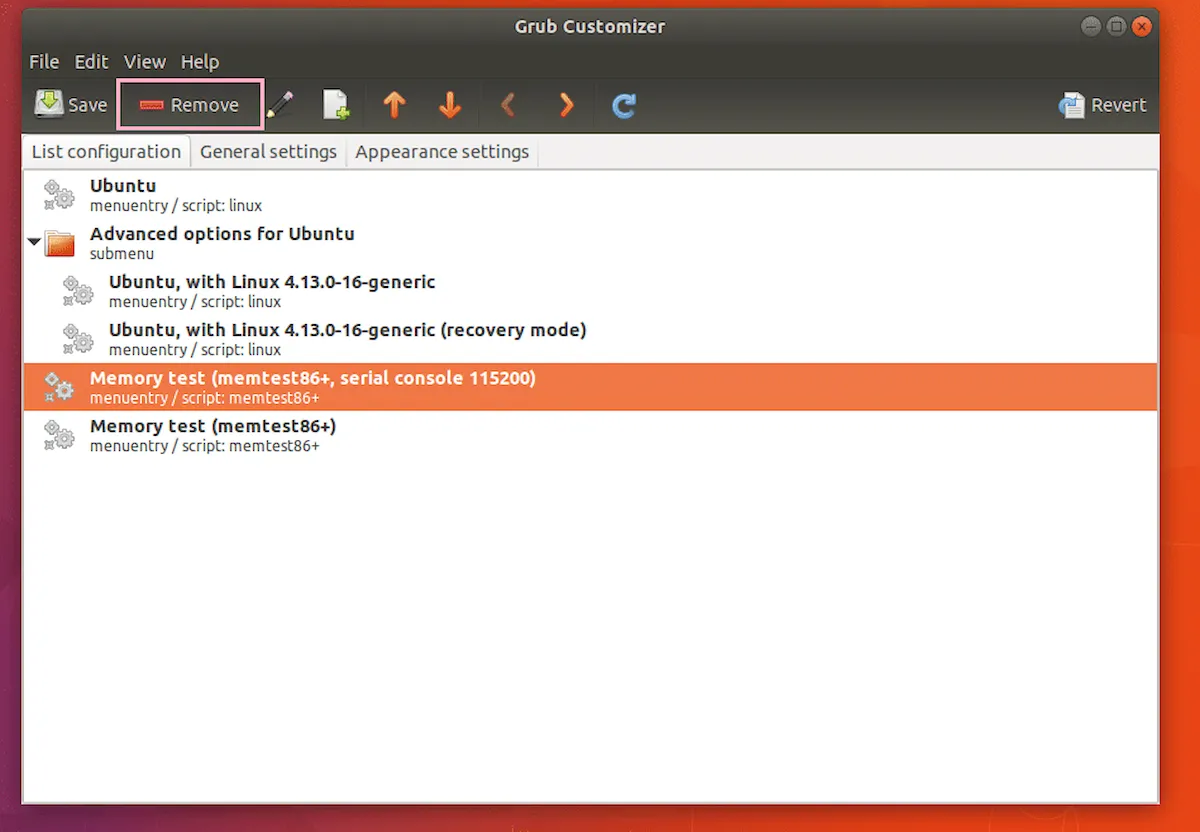
O Grub Customizer é uma interface gráfica para definir as configurações do GRUB2/BURG e entradas de menu
Ele permitr mover, remover ou renomear entradas de menu (elas podem ser atualizadas por update-grub), editar o conteúdo das entradas do menu ou criar novas (internamente edita o 40_custom), tem suporte para GRUB2 e BURG, permite a reinstalação do bootloader para MBR, alterar configurações como sistema operacional padrão, parâmetros do kernel, imagem de fundo e cores de texto, etc., além de alterar o sistema operacional instalado executando em um live cd.
Como instalar o Grub Customizer no Ubuntu 22.10 e derivados
Para instalar o Grub Customizer e ainda poder receber automaticamente as futuras atualizações dele, você deve fazer o seguinte:
Passo 1. Abra um terminal (use as teclas CTRL + ALT + T);
Passo 2. Se ainda não tiver, adicione o repositório do programa com este comando ou use esse tutorial;
sudo add-apt-repository ppa:danielrichter2007/grub-customizerPasso 3. Atualize o gerenciador de pacotes com o comando:
sudo apt-get updatePasso 4. Agora use o comando abaixo para instalar o programa;
sudo apt-get install grub-customizerPronto! Agora, quando quiser iniciar o programa, digite grub no Dash (ou em um terminal, seguido da tecla TAB).
Desinstalando o Grub Customizer no Ubuntu e derivados
Para desinstalar o Grub Customizer, faça o seguinte:
Passo 1. Abra um terminal;
Passo 2. Desinstale o programa, usando os comandos abaixo;
sudo add-apt-repository ppa:danielrichter2007/grub-customizer -r -ysudo apt-get remove grub-customizer --auto-remove